wps文字添加用户签名信息的教程
时间:2023-05-05 08:54:17作者:极光下载站人气:20
wps软件作为一款热门的办公软件,给用户带来了许多的便利,这是因为在wps软件中用户可以用来编辑word文档、excel表格或是ppt演示文稿等,让用户实现了一个软件完成多种文件编辑工作的想法,因此wps软件深受用户的喜爱,当用户在wps软件中编辑文档文件时,有时需要添加用户信息,用户应该怎么来操作实现呢,相信有不少的用户也有着同样的疑问,其实这个问题其实很好解决,用户直接在软件的选项窗口中找到用户信息选项卡,接着就可以设置用户姓名和通讯地址了,那么接下来就让小编来向大家分享一下wps文字添加用户签名信息的方法步骤吧,希望用户在看了小编的教程后,能够获取到有用的经验。
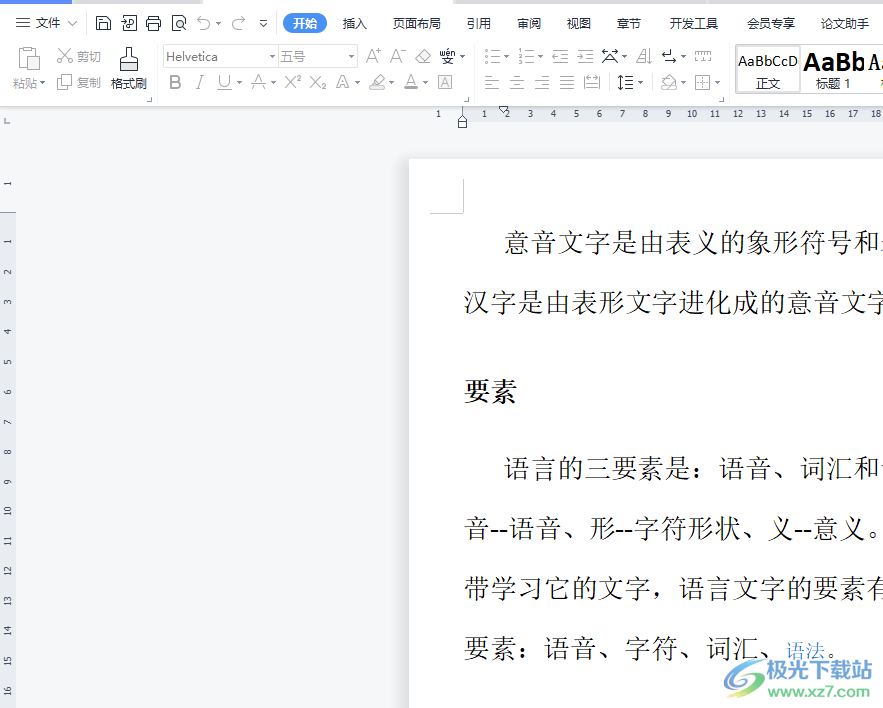
方法步骤
1.用户在wps软件中打开文档文件,并来到编辑页面上来进行设置

2.接着用户在页面上方的菜单栏中点击文件选项旁的三横图标,将会拓展出下拉菜单,用户选择其中的选项功能
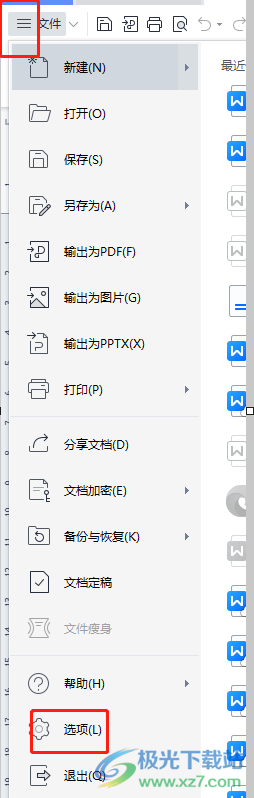
3.这时用户进入到选项窗口中,需要将左侧的选项卡切换到用户信息选项卡上
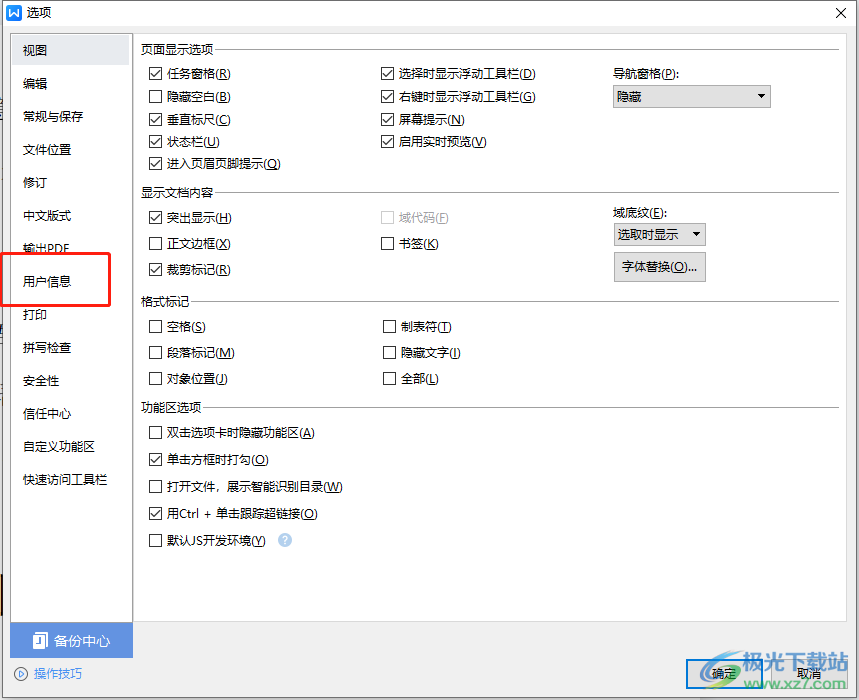
4.随后选项窗口的右侧会显示出相关的功能选项,用户直接按照自己的需求来设置姓名、编写或是通讯地址即可
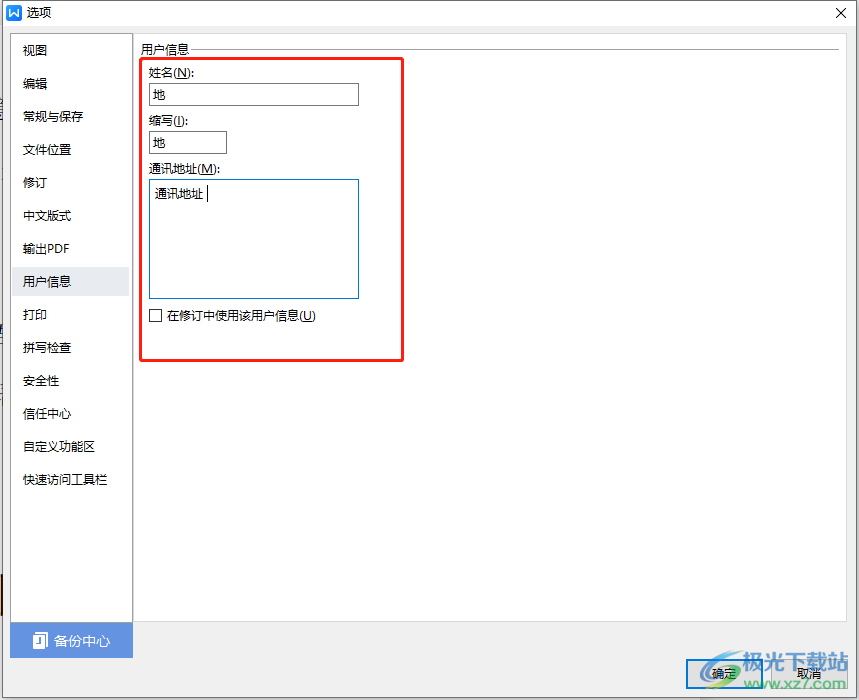
5.设置完成后,用户直接按下窗口右下角的确定按钮即可设置成功
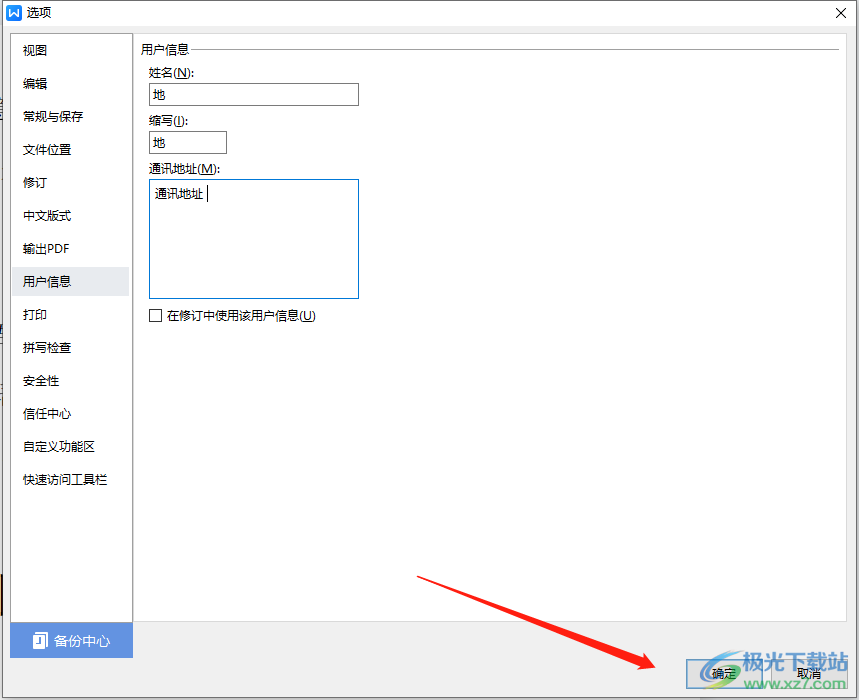
wps软件受到了不少用户的喜欢,并且为用户带来了许多的好处,当用户在编辑文档文件时,遇到需要设置用户签名信息的情况,就可以直接打开软件的选项窗口,接着找到用户信息选项卡,就可以在显示出来的板块中设置好自己的姓名和通讯地址了,方法简单有效,感兴趣的用户可以来试试看。

大小:240.07 MB版本:v12.1.0.18608环境:WinAll
- 进入下载
相关推荐
相关下载
热门阅览
- 1百度网盘分享密码暴力破解方法,怎么破解百度网盘加密链接
- 2keyshot6破解安装步骤-keyshot6破解安装教程
- 3apktool手机版使用教程-apktool使用方法
- 4mac版steam怎么设置中文 steam mac版设置中文教程
- 5抖音推荐怎么设置页面?抖音推荐界面重新设置教程
- 6电脑怎么开启VT 如何开启VT的详细教程!
- 7掌上英雄联盟怎么注销账号?掌上英雄联盟怎么退出登录
- 8rar文件怎么打开?如何打开rar格式文件
- 9掌上wegame怎么查别人战绩?掌上wegame怎么看别人英雄联盟战绩
- 10qq邮箱格式怎么写?qq邮箱格式是什么样的以及注册英文邮箱的方法
- 11怎么安装会声会影x7?会声会影x7安装教程
- 12Word文档中轻松实现两行对齐?word文档两行文字怎么对齐?
网友评论